Come aggiungere Awesome Typography in WordPress con Typekit
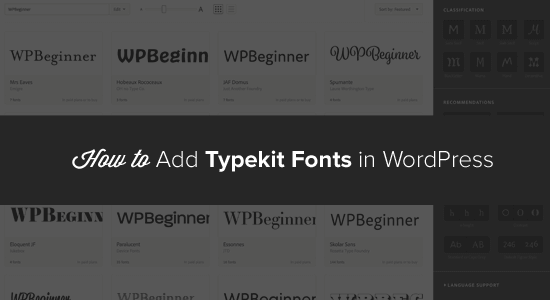
Ti sei mai chiesto come i designer sono in grado di utilizzare bellissimi caratteri web personalizzati sui loro siti? Spesso aggiungono font personalizzati a WordPress usando Typekit, un servizio Adobe che ti dà accesso a font di alta qualità. In questo articolo, ti mostreremo come aggiungere i font Typekit in WordPress per migliorare la tua tipografia.
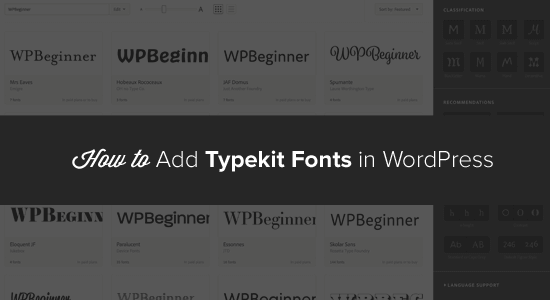
Perché usare i font Typekit?
Typekit è un servizio di font popolare basato su abbonamento che consente di risparmiare un sacco di soldi. Invece di pagare per le singole licenze di font, che possono essere piuttosto costose, puoi accedere alla loro intera libreria di centinaia di font gratuitamente o per una tariffa annuale fissa.
La libreria Typekit è un'enorme raccolta di oltre 1.000 tipi di carattere. Alcuni dei font più belli che puoi trovare sul Web sono disponibili tramite Typekit, un servizio Adobe.
Il loro piano gratuito di base include l'accesso a oltre 230 font e puoi utilizzare gratuitamente 2 famiglie di font su un sito web. Altri piani partono da $ 49,99 a $ 99,99 all'anno.
Questi fantastici font Typekit possono essere facilmente aggiunti a qualsiasi sito Web senza rallentare la velocità di caricamento della pagina. I caratteri vengono forniti dal CDN di Adobe e vengono caricati a una velocità molto più alta rispetto a quella che si avrebbe se fossero ospitati sul proprio sito.
Typekit per video tutorial di WordPress
Iscriviti a WPBeginnerSe il video non ti piace o hai bisogno di ulteriori istruzioni, puoi continuare a leggere qui sotto.
Perché utilizzare caratteri Web personalizzati su WordPress?
La tipografia gioca un ruolo cruciale nella progettazione del tuo sito.
Scegliere i caratteri giusti comunicherà chiaramente la tua personalità e il tuo messaggio ai tuoi lettori. Indipendentemente dal tipo di immagine che desideri ritrarre: professionale, amichevole, informale, esperta, i caratteri sul tuo sito web possono aiutarti a proiettare l'immagine giusta.
Utilizzando l'insieme giusto di caratteri, puoi lasciare un'impressione duratura. Invece di sembrare come ogni altro sito sul web, il tuo testo sembra notevolmente diverso. Selezionando il carattere appropriato per il tuo sito WordPress puoi trasformare il tuo sito web in un semplice progetto in un'opera d'arte esteticamente piacevole e sorprendente.
I giusti font web personalizzati possono:
- aumentare i tassi di conversione
- abbassa la frequenza di rimbalzo del tuo sito
- aumentare il tempo speso sul tuo sito web
- creare un'esperienza memorabile per gli utenti
Sei pronto per iniziare con i font Typekit? Ecco come utilizzare Typekit per personalizzare il tuo design WordPress.
Come iniziare con Typekit
Per prima cosa devi creare un account Typekit. Per fare questo, basta visitare Typekit.com per confrontare i piani disponibili.
Dovrai scegliere il piano per cui vuoi iscriverti. Il piano gratuito ti limita a un sito web e include l'accesso a caratteri limitati. Potresti voler iniziare con il piano gratuito per provarlo e quindi aggiornarlo in seguito. L'aggiornamento ti offre una libreria più ampia di caratteri e puoi usarli su più siti web.

Il prossimo passo è la creazione di un kit. Il kit ti consente di creare una libreria specifica di caratteri e impostazioni per il tuo sito Web, quindi Typekit carica solo i file e il codice necessari. Per creare il tuo kit, aggiungi il nome del tuo sito e il nome del dominio, quindi fai clic su Continua.

Dopo aver completato la compilazione delle informazioni per il kit, Typekit ti fornirà un po 'di codice JavaScript da aggiungere al tuo sito. Puoi copiare e incollare questo codice in un editor di testo come Blocco note per salvarlo per ora. Lo aggiungeremo al tuo sito nel prossimo passaggio di questo tutorial.
Per ora, puoi iniziare a scegliere i tuoi font. Puoi sfogliare la libreria dei caratteri e filtrare per opzioni come classificazione, peso, larghezza, altezza x e altro.

Quando vedi un font che ti piace, puoi fare clic su di esso per ulteriori dettagli ed esempi. Se desideri aggiungerlo al tuo kit web, fai clic su Uso Web: Aggiungi al kit pulsante sul lato destro.

Verrà visualizzato un popup in cui è necessario aggiungere il carattere selezionato al kit appena creato.

Ora puoi fare clic su Pubblicare pulsante per salvare le modifiche al kit.

È tutto! Il tuo kit di caratteri è ora pronto per l'uso.
Aggiunta dei font Typekit in WordPress
Il modo più semplice per aggiungere i tuoi nuovi caratteri web personalizzati al tuo blog WordPress è utilizzando un plug-in di WordPress Typekit.
Raccomandiamo i font Typekit per il plugin WordPress. Dopo aver installato e attivato il plugin, puoi visitare Impostazioni "Font Typekit per configurare il plugin.

Per prima cosa dovrai incollare il codice JavaScript che hai salvato in precedenza nel campo Codice di incorporamento di Typekit. Successivamente, puoi aggiungere selettori CSS per specificare dove vuoi usare il carattere sul tuo sito.
Nello screenshot sopra abbiamo aggiunto il font al h1.site-titolo Selettore CSS.
Il tema WordPress può utilizzare classi diverse per elementi diversi. Dovrai utilizzare lo strumento Ispeziona elemento nel tuo browser Web per scoprire quelle classi CSS. Potresti anche voler controllare il nostro foglio di codice CSS generato da WordPress per i principianti per aiutarti a iniziare.

È tutto! Speriamo che questo articolo ti abbia aiutato a imparare come aggiungere impressionanti caratteri tipografici in WordPress con Typekit. Puoi anche dare un'occhiata alla nostra guida su come aggiungere i caratteri web di Google nei tuoi temi WordPress.
Se questo articolo ti è piaciuto, ti preghiamo di iscriverti al nostro canale YouTube per le esercitazioni video di WordPress. Puoi anche trovarci su Twitter e Facebook.


